RAW格式打开方法与Photoshop操作指南
RAW格式作为专业摄影领域广泛使用的原始图像格式,完整记录了数码相机传感器的未压缩数据信息。这种特殊的文件类型需要借助专业图像处理工具才能进行查看和编辑,本文将以Adobe Photoshop CS6为例详细解析操作流程。
RAW格式文件开启步骤详解
首先启动计算机中安装的Adobe Photoshop CS6应用程序,在软件界面左上角定位并单击【文件】功能菜单。此时将展开包含多种操作选项的下拉列表,需特别注意选择其中的【打开为...】特殊功能项。
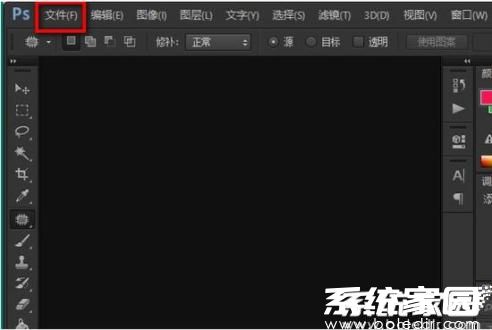
在弹出的文件选择对话框中,用户需重点关注格式设定区域。在【打开为】参数设置栏中,必须选择适配RAW格式的【Camera Raw】解码器选项,这是确保正确识别原始图像数据的关键设置步骤。
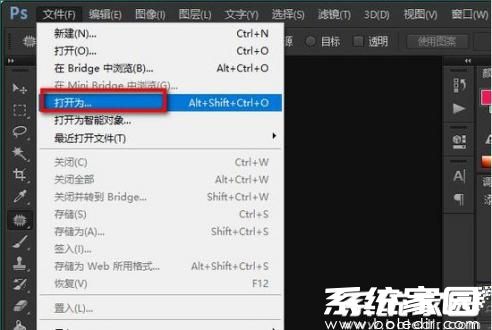
完成格式设定后,通过目录树导航定位到目标文件存储位置,选择需要处理的RAW格式图像文档,确认无误后点击界面右下角的【打开】功能按钮。此时系统将自动加载Camera Raw处理模块。
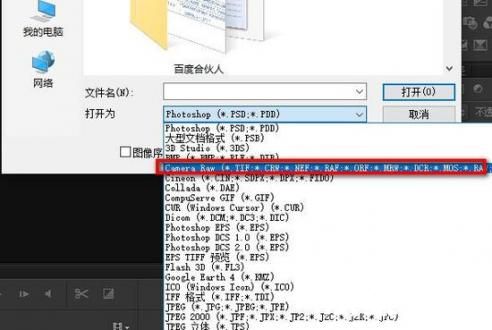
进入Camera Raw工作界面后,用户可在右侧参数面板进行专业级图像调整。包括白平衡校准、曝光补偿、对比度优化、色彩饱和度调节等核心参数均可在此界面完成精细化设置,所有调整参数均以非破坏性编辑方式保存。
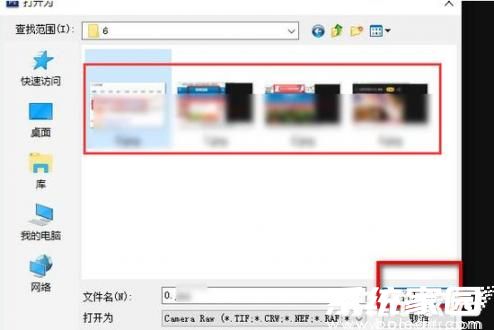
完成必要参数调整后,点击界面底部的【打开图像】功能按钮,系统将自动把经过初步处理的RAW文件载入Photoshop主工作区。此时用户可继续进行图层编辑、滤镜应用、局部修饰等深度创作,最终通过【存储为】功能将作品导出为JPEG、TIFF等通用图像格式。
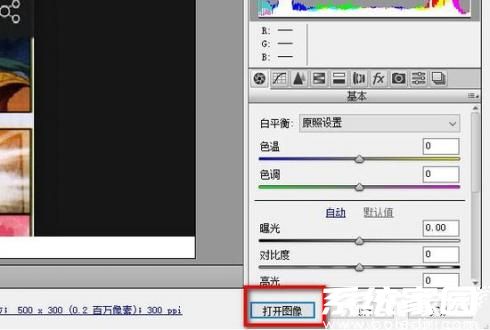
RAW格式处理注意事项
不同相机厂商的RAW格式存在差异,部分新型号设备生成的原始文件可能需要升级Camera Raw插件版本才能正常开启。建议定期访问Adobe官方网站获取最新解码器,确保能兼容各品牌最新摄影设备输出的RAW文档。
对于需要批量处理RAW文件的情况,Photoshop内置的Bridge工具可配合Camera Raw实现多文件同步调整。通过创建预设参数配置,可快速对系列照片进行统一色彩校正和曝光优化,显著提升专业摄影师的工作效率。
值得注意的是,RAW格式文件具有极高的动态范围和色彩深度,在进行后期处理时应尽量使用16位/通道模式,以充分发挥原始数据的优势。存储工作文件时建议使用PSD或TIFF格式,避免多次压缩导致画质损失。
随着图像处理技术的发展,现在除了Photoshop,还有Lightroom、Capture One等专业软件均可处理RAW格式文件。用户可根据具体需求选择适合的工具,但Photoshop凭借其完整的图像编辑功能链,仍是专业摄影师的首选解决方案。
- 上一篇:图片加文字教程详解 四步轻松掌握技巧
- 下一篇:Excel文本框字体间距调整方法详解












